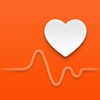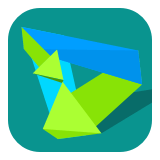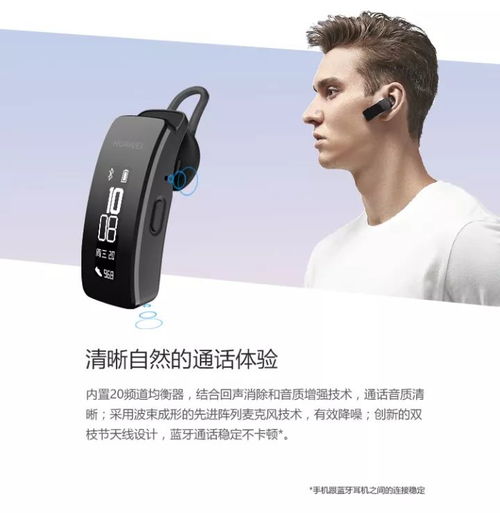华为B3手环如何与手机进行连接?
华为B3手环连接手机的详细步骤与功能介绍

华为B3手环作为一款智能穿戴设备,不仅具备时尚的外观设计,还集成了众多实用的功能。然而,要使用这些功能,首先需要将其与手机进行连接。以下将详细介绍华为B3手环如何连接手机,以及连接后的功能和使用体验。

一、华为B3手环连接手机的步骤
要将华为B3手环与手机连接,主要可以通过蓝牙直接连接或通过“华为穿戴”APP进行连接。这里主要介绍通过“华为穿戴”APP进行连接的方法,这种方法可以充分发挥手环的全部功能。
1. 下载安装“华为穿戴”APP
首先,你需要在手机上下载安装“华为穿戴”APP。这款APP可以在华为应用市场或App Store中找到,并确保下载的是最新版本。对于Android手机,要求APP版本在21.0.0.356及以上;对于iOS手机,要求APP版本在21.0.9及以上。如果你使用的是非华为的Android手机,在安装“华为穿戴”APP时,还需要同步下载安装“华为应用服务”APP。
2. 开启手机蓝牙
打开手机的蓝牙功能,并确保手机处于可搜索状态。在Android 6.0及以上的手机连接时,需要获取位置信息,请设置允许。
3. 打开“华为穿戴”APP并登录
打开“华为穿戴”APP,使用华为账号登录。如果你是首次使用,需要进行注册并填写相关信息。
4. 选择设备并开始配对
在APP界面上,选择“智能手环”,然后选择“华为手环B3青春版”。此时,APP会自动搜索附近的设备。你需要确保手环已经开机,并且蓝牙名称在滚动显示。当APP搜索到手环后,点击设备名称进行配对。
5. 允许权限并完成配对
在配对过程中,APP会提示“授予设备访问联系人信息和通话记录权限”,请记得选择允许。配对成功后,APP会显示“配对成功”,手环侧的时间会立即同步成手机时间,同时手环左上角会显示蓝牙连接图标。
二、华为B3手环连接手机后的功能
连接成功后,华为B3手环将能够充分发挥其各项功能,为用户提供更加便捷和智能的体验。
1. 时间同步
连接成功后,手环的时间会自动同步为手机的时间,无需手动设置。
2. 蓝牙耳机功能
华为B3手环支持蓝牙耳机功能,可以直接通过手环接听和拨打电话。当手机来电时,如果耳机在腕带里,点击手环侧按键即可接听电话;双击手环侧按键可回拨两部手机里最后一个拨出去的电话。
3. 消息提醒
手环可以接收并显示与手环连接的华为穿戴APP所在手机的消息提醒,包括短信、微信、QQ等应用的通知。然而,需要注意的是,手环仅支持接收提醒,无法直接回复消息。
4. 数据同步与记录
华为B3手环可以记录用户的运动数据,包括步数、卡路里消耗量、跑步距离等,并将这些数据同步到与手环连接的华为穿戴APP上。通过APP,用户可以查看详细的运动数据和历史记录,以便更好地了解自己的运动状态。
5. 久坐提醒
对于长时间坐在办公桌前工作的人来说,久坐提醒功能非常实用。手环可以设置每隔一段时间进行提醒,让用户站起来活动一下,预防久坐带来的健康问题。
6. 闹钟功能
手环上也可以设置闹钟,但需要注意的是,这只是设置在手环上的闹钟,不能同步手机上的原有闹钟。
7. 免打扰模式
开启免打扰模式后,手环在接到来电和消息时不会提醒,抬腕也不会自动亮屏。这个功能在需要专注工作或休息时非常有用。
8. 常用联系人
用户可以在手环上设置常用的联系人,方便快速发起通话。但需要注意的是,手环最多只能保存10位联系人的信息。
9. 天气推送
手环可以显示当前的天气信息,包括温度、湿度等,帮助用户更好地安排出行计划。
10. 蓝牙断开提醒
当手环超出手机蓝牙可连接范围时,手机会自动震动提醒用户。
11. 抬腕亮屏
手环支持抬腕亮屏功能,只要将手环翻转抬至正面,屏幕立即亮起,方便用户查看时间和信息。
三、使用体验和注意事项
华为B3手环的使用体验整体来说非常不错,外观时尚,佩戴舒适,功能实用。然而,在使用过程中也需要注意一些事项。
1. 显示屏幕
手环的显示屏幕虽然看起来面积较大,但实际可控面积只有0.7英寸,分辨率也只有128*70。因此,在查看信息和操作时可能会有些不便。不过
- 上一篇: 轻松上手:Tenda无线路由器详细设置步骤图解
- 下一篇: 如何包粽子的六个步骤是什么?
-
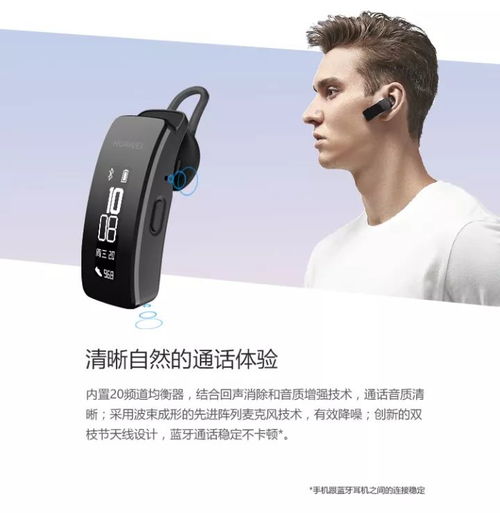 华为手环B3怎么使用?教程分享资讯攻略11-01
华为手环B3怎么使用?教程分享资讯攻略11-01 -
 华为B6手环如何与手机蓝牙进行连接?资讯攻略11-21
华为B6手环如何与手机蓝牙进行连接?资讯攻略11-21 -
 荣耀手环5如何轻松连接手机?资讯攻略10-28
荣耀手环5如何轻松连接手机?资讯攻略10-28 -
 华为手环B2使用教程:全面了解其功能与操作方法,你get了吗?资讯攻略11-12
华为手环B2使用教程:全面了解其功能与操作方法,你get了吗?资讯攻略11-12 -
 荣耀手环5如何与手机进行连接?资讯攻略10-27
荣耀手环5如何与手机进行连接?资讯攻略10-27 -
 轻松掌握:荣耀手环5与手机无缝连接指南资讯攻略10-27
轻松掌握:荣耀手环5与手机无缝连接指南资讯攻略10-27